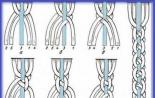Как нарисовать цвет кожи простым карандашом. Рисуем реалистичную текстуру кожи в фотошоп
Как я уже говорила в своих предыдущих уроках, это мой способ создания рисунка, а не общее правило для всех! Лучше всего рисовать при помощи Photoshop и планшета, но другие программы по рисованию также могут подойти, если они обладают подобными инструментами и возможностями. Если в вас сильны мазохистские наклонности, то вы можете попытаться рисовать мышкой.
ШАГ 1
Начнем с пошагового рисунка портрета, чтобы добиться наилучшего результата. Как вы видите, я собрала для себя палетку цветов, с которыми и буду работать. Возможно я не воспользуюсь всеми цветами, но это хорошая палитра для начала. Кожа имеет не только розовый, персиковый и коричневый цвет - вы также можете добавить немного фиолетового, синего, желтого и даже светло-зеленого. Я начала с персикового цвета, располагающегося в середине, и нарисовала "черновой" вариант лица - его форму, а также применила более светлый цвет с низким значением непрозрачности (opacity) и плотности (flow) (примерно 40%) в верхней части лица, на самых светлых участках.
Интересное начало. Я выбрала самый темный коричневый оттенок и нарисовала им тени. Вы уже можете начать вырисовывать некоторые детали если хотите - как я, например, сделала это с верхней губой, лишь для придания формы.Постарайтесь наносить цвет не слишком плотно. Не делайте грубых набросков и не забывайте о том, что вы всегда можете вернуться к рисунку и сделать переходы из одного цвета в другой более плавными (это то, чем я планирую заняться позже). Я стараюсь рисовать на всей поверхности кожи одновременно, так как если я буду рисовать отдельные участки по очереди, то в итоге структура кожи будет казаться пятнистой и неоднородной.

Затем я выбрала более светлый тон: красновато-персиковый, следующий после темно-коричневого. Этим цветом я буду сглаживать переходы от самых темных участков к светлым. Стоит заметить, что цвета, которые я выбрала для рисования кожи относятся к разным оттенкам. Светлые цвета имеют желтоватый оттенок, в то время как темные - красноватый. Использование разных оттенков при изображении кожи помогает добиться более живого цвета!

На этом этапе я начала приводить в порядок тени и работать над деталями. Я выбрала светлый тон из своей палетки и начала высветлять определенные участки. Здесь, как и при нанесении теней, непрозрачность (opacity) и плотность (flow) кисти были установлены на 30% (кисть также круглая, достаточно большая в диаметре и с жесткостью (hardness) - 80%). Я советую не использовать очень мягкую кисть, так как в результате лицо может получиться "кукольным" и неестественным. Конечно, если вы хотите добиться пластикового эффекта, то выбирайте мягкую кисть, но это урок по рисованию КОЖИ!

Теперь я начала задумываться об использовании текстуры. Я сменила свою кисть. На этом рисунке я показала образец кисти, которую я использовала (вообще то, это получилось случайно, но я решила этот образец сохранить). В Photoshop эта кисть называется Меловая (Chalk brush), а для изменения ее диаметра нужно всего лишь передвинуть ползунок. Возможно вы захотите работать с очень большим диаметром на большом холсте, так как в этом случае удобнее прорисовывать детали. Что касается настроек кисти, на планшете их установить гораздо проще - вы можете установить размер, непрозрачность (opacity) и колебание угла (angle jitters) в "чувствительности нажима" (pressure sensitivity) и в результате получите идеальное соотношение цветов и удивительные текстуры.

О Боже! Все лицо теперь фиолетовое! Я также обрезала рисунок, для того чтобы вместить больше текста рядом с Шагом 5. Я сделала это непреднамеренно, я клянусь! В любом случае, я просто добавила очень много фиолетового цвета при помощи кисти с низкой непрозрачностью (opacity) - примерно 15%. В основном этот цвет присутствует на тех участках рисунка, которые либо в тени (как, например, моя шея) либо имеют розоватый оттенок (как, например, на моих щеках). Не переживайте, я знаю что это выглядит как боевой раскрас - мы позже это исправим. Я также подкорректировала глаз, волосы и рот для того, чтобы иметь представление о том, как тени будут падать на лицо.

На некоторых участках лица цвет нужно не добавлять, а стирать. Я сделала тот фиолетовый оттенок менее ярким. Если вы наносите фиолетовый цвет на новый слой (это хорошая идея - создавать новые слои для любых изменений, если вы боитесь того, что все пойдет не так как вы хотите), то используйте Ластик (Eraser) с низкой непрозрачностью (opacity), маленькой плотностью (flow) и высоким уровнем мягкости для того, чтобы избавиться от ненужного фиолетового цвета или же вы можете использовать кисть с низкой непрозрачностью (opacity) и маленькой плотностью (flow) для того, чтобы вернуть персиковый оттенок вместо фиолетового. В результате вы можете получить прозрачный, но текстурный оттенок. =)

Еще один нюанс, который вы должны учитывать при рисовании кожи - это источники света. Кожа может отражать свет гораздо сильнее чем люди думают - это, конечно, не значит что она должна напоминать зеркало, но она все равно отражает некоторые цвета. Лучшим примером, иллюстрирующим этот эффект, является детская игра, когда вы держите лютик под подбородком, и если желтый отражается на вашей коже, то это значит что вы любите масло. Я ненавижу масло, но желтый всегда отражается на любой коже:)). В данном случае, на шее и под подбородком отражается оранжевый свет, поэтому я дорисовала его вместе с яркими белыми бликами на моем блестящем носу при помощи кисти с резкими краями.

Прошу прощения за волосы, появившиеся из ниоткуда, но я просто не могла оставить рисунок незавершенным. =Р Я еще немного поработала над кожей на этом рисунке. Я приблизила его и добавила несколько деталей. Вот почему вам нужно использовать большой холст; вы можете быть менее аккуратными в рисунке. Я выделила подбородок при помощи едва заметной светлой линии по контуру, я также слегка прорисовала ее и на других участках контура. Также я добавила немного зеленого оттенка (с низкой непрозрачностью (opacity) - 5%) и розового (также с низкой непрозрачностью (opacity)). Это оживляет рисунок!

Здесь я нанесла финальные штрихи. Я добавила немного текстуры на шею примерно также, как я ранее сделала это с фиолетовым цветом - я использовала Меловую кисть (Chalk brush), закрасила все очень светлым цветом, потом прошлась базовым цветом снова по всей поверхности лица для того, чтобы сделать цвет менее заметным. Также я добавила немного золотисто-желтого цвета на челюсть и нос. Не бойтесь использовать разные цвета и рисовать очень насыщенные тени и яркие блики. Многие сталкиваются с тем, что кожа на их рисунках выглядит слишком плоско, в этом случае такая техника рисования помогает решить эту проблему.

Эм? Что?Да, я знаю что урок наверное получился достаточно быстрым и не совсем понятным. Достаточно сложно объяснить все в одном портрете, поэтому я продемонстрирую некоторые техники рисунка, которые я использовала.Давайте немного поговорим о цветовых палетках. Здесь представлены три палетки. Две верхние - просто ужасны, нижняя - получше и напоминает ту, которую я использовала в своем рисунке.

Теперь, я надеюсь, вы понимаете, что я имела ввиду - я использовала оранжевый оттенок на двух первых рисунках, но тени выглядят зелеными и придают больной вид. Сделав тени более красными на последнем рисунке, придало коже более естественный вид, несмотря на то, что наброски выглядят достаточно грубо.

Разумеется, у каждого человека тон кожи разный. Переход от одного оттенка к другому свойственен всем цветам кожи. Совсем необязательно, чтобы тени были красноватые, а блики желтоватые. Экспериментируйте! Для кожи темного цвета слева я использовала насыщенные и темные цвета, с переходом от фиолетовых теней к более оранжевым бликам. Бледная кожа требует ненасыщенной оранжевой тени с наложением самых разных цветов - розового, бледно-желтого и голубого, так как светлая кожа очень тонкая и голубые вены просвечивают через нее. Образец цвета кожи, изображенный справа, был нарисован при помощи моей палетки и включает в себя больше желтовато-оранжевых теней и розовато-красных бликов, что на мой взгляд идеально подойдет для изображения азиатского типа кожи. Создавайте свои собственные палетки цветов. :)

Теперь поговорим о текстуре. В моем рисунке я почти не использовала текстуры, но вы можете поработать над этим более тщательно. Я объясню что такое колебание угла (angle jitters). Вы можете увидеть разные эффекты, которые можно получить при изменении некоторых параметров. Вы добьетесь удивительных текстур, если в специальной кисти (такой, как например, Меловая кисть (Chalk brush)) установите угол на "Нажим пера" ("pen pressure"). Обратите внимание на то, что это очень интересный эффект даже на этой прямой (ну почти прямой) линии.

Нажмите на картинку, чтобы посмотреть изображение в полном размере и 100% качестве.
Существует множество способов создать текстуру и все они сводятся к методу проб и ошибок - кожа у каждого разная и я не могу рассказать обо всех типах кожи, но я начну с описания некоторых техник рисования, которые вы можете использовать. Слева рисунки приближены, справа - отдалены. Сначала я использовала Меловую кисть (Chalk brush) для того, чтобы добиться легких штрихов. Вы можете рисовать этой кистью, не отрывая ручку от планшета, или можете рисовать легкими касаниями (эти методики подходят только тем, кто использует планшет, так как вам нужна чувствительность нажима, но вы также можете настроить мышку: но тогда вам нужно будет больше работать над созданием эффекта разной структуры кожи, потому что вам придется постоянно изменять размер/непрозрачность (opacity)/и др. кисти.)

Здесь я добавила больше штрихов при помощи Меловой кисти (Chalk brush) светлого цвета. Я немного уменьшила диаметр кисти по сравнению с предыдущим рисунком, затем начала стирать участки, используя круглый, мягкий Ластик (Eraser) с низкой непрозрачностью (opacity) и маленькой плотностью (flow) (я нанесла эти штрихи на новый слой, поэтому когда вы стираете, темный слой начинает просвечивать).

Я снова нанесла светлый тон на весь рисунок и затем стерла маленькие точки, которые будут представлять поры на лице. Вы даже можете выбрать более темный цвет и нарисовать им более крупные поры, так чтобы создать эффект глубоких пор. Поры на лице более заметны в области вокруг носа и вдоль щек. Вы возможно усилите этот эффект для кожи с неровной поверхностью.

Вены - я нарисовала поры и на нижний слой добавила тонкие бледные зеленовато-голубые линии кистью с очень низкой непрозрачностью (opacity) и очень маленькой плотностью (flow). Но нельзя располагать вены в случайном порядке. Многие маленькие вены видны на висках, шее, запястьях и руках, стопах, ладонях. Все зависит от того, насколько бледной кожей обладает ваш персонаж и насколько эта кожа тонкая. У некоторых представительниц слабого пола, обладающих светлой кожей, можно увидеть вены просвечивающие в области груди или на бедрах, и если человек достаточно худой, вы также можете заметить вены на тазовой кости, на голени или на бицепсах. Внимательно изучите картинки и фотографии. =)

Вы также можете добавить множество других деталей - милые веснушки, шрамы, пятна и все, что захотите. Только не забывайте работать на большой холсте. Эти маленькие темные веснушки, нарисованные круглой кистью, на самом деле выглядят достаточно неаккуратно при ближайшем рассмотрении, но выглядят отлично, если вы уменьшите масштаб!

В любом случае...я остановлюсь здесь. Урок и так становится достаточно длинным - если я решу написать еще, то нужно будет создать продолжение этого урока. Экспериментируйте, применяйте знания на практике и внимательное изучайте кожу у людей - но на данный момент, я надеюсь этот урок вам помог. =)
Кожа - прекрасна. Она бывает разных оттенков и текстур. Если вы всегда хотели узнать, как рисовать кожу, этот урок - хорошее начало. Из него вы узнаете, как нарисовать реалистичную текстуру кожи, используя Photoshop и графический планшет.
Как я рисую кожу
Рисование кожи - один из важных этапов в создании портрета. Она имеет потрясающую способность растягиваться и менять цвет в зависимости от настроения человека и других факторов.
Для продуктивного рисования в Photoshop вам необходимо уметь работать с инструментами и настройками программы. Однако умение работать только с кистью тоже будет хорошим началом. Также мы будем использовать Color Picker (Выбор цвета), режимы наложения и корректирующие слои.
Подбор цветов
Кожа состоит не из монотонного перехода светлого оттенка в темный. Чтобы лучше понять, как ее рисовать, давайте посмотрим на разные цветовые палитры.
Оттенки коричневого
Изменение оттенка кожи можно проследить на шкале выше. От бледных оттенков к оливковому и темно-коричневому. Вы не ошибетесь, если выберите коричневый цвет в качестве стартовой точки при рисовании кожи.
Красные и желтые полутона
Разницу между этими оттенками можно заметить в их полутонах. Из-за крови в нашем теле, на коже мы можем обнаружить красные оттенки. Особенно, это заметно на светлой коже, когда человек, например, краснеет от стеснения.

Желтый подойдет для более глубоких оттенков. Чтобы увидеть, как это работает, воспользуйтесь поиском на YouTube и посмотрите ролики, посвященные нанесению макияжа. Знание полутонов вашей кожи очень важно при выборе правильной основы для макияжа. Обратите внимание на разницу полутонов у разных людей.
Голубые и зеленые полутона
Синий и зеленый также имеют способность выделяться. Посмотрите на свою руку. Заметили что-нибудь необычное? Под кожей едва видны зеленые и синие оттенки в местах, где вены находятся близко к поверхности кожи.

Вам необязательно использовать эти цвета в портрете. Но если вы хотите получить более реалистичную работу, несколько штрихов синего и зеленого не помешает.
Окружающий свет
Вы знали, что кожа отражает свет? Возьмите какой-нибудь яркий предмет и поднесите его к щеке. Посмотрите в зеркало и обратите внимание, как цвет предмета отражается на коже.

Понимание того, как работает окружающий свет, очень важно в рисовании реалистичных портретов. Включайте в работу окружающие цвета, чтобы добавить еще больше реализма вашей работе.
1. Изучаем фото
В этом уроке используется фото симпатичной девушки (платно) с карамельным цветом кожи.

Тщательно изучите снимок. Обратите внимание на области, где присутствует больше красного или желтого оттенков. Давайте создадим простую цветовую карту, чтобы обозначить основные цвета, которые преобладают в той или иной области лица.
Кроме того, на коже девушки есть зоны с гиперпигментацией. Это значит, что в этих местах кожа особенно темная. Для передачи этой особенности уделите особое внимание темным оттенкам вокруг рта и на лбу.

Как подобрать цвета кожи
Вы можете подобрать цвет, используя палитры в Photoshop, также инструментом Eyedropper Tool (I) (Пипетка) можно непосредственно с фотографии брать пробу цвета. Но готовые палитры достаточно ограничены, и, так как снимок состоит из множества оттенков, вы рискуете подобрать неправильный цвет.

Чтобы научиться правильно подбирать цвета, попробуйте сделать это сами. Сначала попрактикуйтесь в подборе базовых оттенков, постарайтесь, чтобы они соответствовали друг другу, не прибегая к помощи Пипетки.
Использование панели Color Picker (Выбор цвета)
Открываем панель Color Picker (Выбор цвета) и выбираем пункт B - Brightness (Яркость).

Выбираем коричневый цвет средней яркости. Перемещаем ползунок вверх-вниз, чтобы увидеть весь цветовой диапазон. Этот способ я буду использовать позже, на этапе нанесения теней и бликов, чтобы показать вам, насколько легко подобрать оттенки для светотеневых участков.

2. Рисуем набросок
Получив базовые навыки в подборе цветов, мы можем перейти к созданию наброска.
Я постараюсь сделать композицию проще, убрав дополнительные детали, например, цветы и аксессуары в волосах. Рисуем базовую форму головы, используя маленькую круглую кисточку. Затем добавляем детали: глаза, нос и рот. Готовый набросок должен выглядеть примерно так:

3. Наносим базовые цвета
Шаг 1
Давайте поработаем с базовыми оттенками кожи. Для начала голову заполняем любым цветом, используя жесткую круглую кисточку. Я использовала синий цвет. Затем переходим Image - Adjustments - Hue /Saturation (Изображение - Коррекция - Цветовой тон/Насыщенность).

Настраиваем Hue (Цветовой тон), Saturation (Насыщенность) или Lightness (Яркость), чтобы изменить цвет головы на коричневый. В моем случае мне понадобилось всего лишь установить параметр Hue (Цветовой тон) на -180.
Шаг 2
Смешиваем слои с основой и наброском, установив для последнего режим смешивания Overlay (Перекрытие). Opacity (Непрозрачность) устанавливаем на 33%.

4. Рисуем тени
Теперь наносим тени. Создаем новый слой и комбинацией клавиш Ctrl+Alt+G трансформируем его в обтравочную маску. Устанавливаем режим смешивания этого слоя на Multiply (Умножение) и начинаем рисовать тени, используя тот же оттенок коричневого, что и для основы.

Мягкой круглой кисточкой с Hardness (Жесткость) 0% сосредотачиваем тени на шее и по периметру лица.
5. Формируем черты лица с помощью бликов
Шаг 1
Открываем панель Color Picker (Выбор цвета) и перемещаем ползунок в самый верх, чтобы выбрать цвет для бликов. Этот цвет поможет нам сформировать кости на лице, сосредоточив блики в тех местах, где больше всего света попадает на кожу.
Для каждого отдельного цвета создавайте новый слой. В этот раз режим смешивания оставляем на Normal (Нормальный). Выбранным цветом наносим блики. Очерчиваем форму носа, щеки, подбородок и лоб. Мазки кистью должны быть жесткими и грубыми, поэтому корректируем параметр Hardness (Жесткость) в районе 50-100%.

Шаг 2
Снова меняем оттенок, переместив ползунок вниз. Аккуратно смешиваем блики с более приглушенным оттенком коричневого. Во время работы не забывайте сравнивать свой рисунок с фото, чтобы убедиться, что вы находитесь на правильном пути.

6. Наносим полутона
Шаг 1
Если вам кажется, что цвета выглядят неправильно, не забывайте, что вы всегда можете добавить полутона и исправить картинку. Создаем новый слой и устанавливаем его режим смешивания на Overlay (Перекрытие). Используем предыдущий цвет для нанесения полутонов.

Шаг 2
Продолжаем экспериментировать с полутонами и рисуем на слоях в режиме наложения Overlay (Перекрытие). Вокруг глаз, рта и на лбу добавляем более красноватый оттенок. Помните, что в любой момент вы можете подкорректировать цвета, используя Hue /Saturation (Цветовой тон/Насыщенность).

Шаг 3
Добавляем более темный оттенок коричневого в местах с гиперпигментацией и особо затененных участках. Также этим оттенком можете выделить какие-то детали внешности. Закончив, объединяем все слои в режиме смешивания Overlay (Перекрытие) вместе.

7. Сглаживаем кожу
Шаг 1
Теперь девушка на рисунке становится более похожа на свой фотооригинал. Продолжаем смешивать цвета и создавать плавные переходы, используя мягкую круглую кисточку. Eyedropper Tool (I ) (Пипеткой) подбираем соседние цвета и аккуратно смешиваем, чтобы не было резких переходов между оттенками. Корректируем Opacity (непрозрачность) кисти, чтобы получить более качественный и гладкий результат.

Шаг 2
На некоторых областях все еще заметны грубые мазки кистью, давайте исправим это. Создаем новый слой в режиме наложения Hard Light (Жесткий свет) и заполняем кожу сплошным цветом.

8. Блики и окружающий свет
Шаг 1
Добавим теплый оттенок на лице. Меняем цвет переднего плана на белый и на новом слое в режиме смешивания Overlay (Перекрытие) начинаем рисовать блики. Снова сосредотачиваем их в области щек, лба, носа и подбородка. Области с бликами всегда выдаются вперед, не забывайте об этом во время рисования.

Шаг 2
Так как женщина находится на улице, ее окружает естественный свет, который иногда имеет голубоватый оттенок. Использование этой особенности существенно увеличит реалистичность портрета. На том же слое в местах, где окружающий свет отражается от кожи, добавляем голубые блики.

Теперь ее лицо выглядит более живым!
9. Рисуем текстуру кожи
Шаг 1
Перед добавлением текстуры постарайтесь сделать кожу как можно более гладкой. Используйте кисть с жесткостью 50-100% с достаточно высоким значением непрозрачности. Сгладив кожу, начинаем рисовать текстуру.

Шаг 2
Первый способ добавления текстуры - с помощью специальной кисти. Я буду использовать стандартную кисть Airbrush Soft Low Density. Кисточки, подходящие для рисования кожи, выглядят как группа мелких точек, которые идеально имитируют поры на коже. Этот набор гранж-кистей (платно) также отлично подойдет для имитации текстуры кожи.

Не переусердствуйте с добавлением текстуры. Создаем новый слой в режиме Overlay (Перекрытие) и начинаем рисовать поры, используя цвет щеки.
Шаг 3
Ничто в природе не идеально, в том числе и наша кожа, именно поэтому цифровая живопись зачастую выглядит неестественно. Быстрый способ добавить текстурности - это использовать фильтр Noise (Шум). Создаем новый слой, инструментом Paint Bucket Tool (G) (Заливка) заливаем его сплошным серым цветом.

Теперь переходим Filter - Noise - Add Noise (Фильтр - Шум - Добавить шум) и устанавливаем Amount (Количество) на 12%. После этого устанавливаем режим смешивания слоя с шумом на Overlay (Перекрытие) и уменьшаем Opacity (непрозрачность) до 38%.

10. Добавляем финальные штрихи
Мы почти добрались до финишной линии! На данном этапе очень важно определить, каких деталей не хватает портрету.

Короткими штрихами рисуем брови, очерчиваем линию рта и убираем лишнее по краям портрета, используя жесткую круглую кисть. При использовании мягкой кисти портрет будет выглядеть нечетким и размазанным, поэтому убедитесь, что Hardness (Жесткость) установлена на 100%.
Продолжаем добавлять другие детали, например, волосы и фон. Аккуратно рисуем переход между кожей и линией волос.

Не старайтесь идеально скопировать волосы с фото. Просто проводите линии, следуя общему направлению роста волос. Закончив, корректируем цвет, добавив синеватую тонировку с помощью Color Balance (Цветовой баланс).
Вот так выглядит финальный результат.

На этом все!
Насколько реалистичной будет кожа, зависит от того, насколько усердно вы работаете над своей техникой рисования. Изучайте фотографии разных людей, чтобы уловить разницу, и обращайте внимание на то, как освещение ложится на кожу.
Изучайте разные типы и цвета кожи. Продолжайте практиковаться, пока не достигнете хороших результатов.
Надеюсь, этот урок придал вам хоть немного уверенности для работы с цифровой графикой.
ВСТУПЛЕНИЕ
В сети есть куча уроков по рисованию кожи, поэтому я сделал все возможное, чтобы мой вклад немножко отличался от остальных уроков. Во-первых, речь пойдет о нескольких тонах кожи. Большинство существующих уроков учит рисовать светлую или темную кожу, и только некоторые из них учат вариациям в оттенках. В этом уроке я буду говорить о нескольких оттенках светлой, натуральной и темной кожи, а также о том, как придать ей фентезийный или ужасающий вид.
Я также расскажу о том, как сочетания цветов и положение света будет влиять на выбранные вами цвета, о том, как смешивать краски, и какую технику рисования я использую при работе.
Для цифровой обработки я использую программы Adobe Photoshop и Corel Painter. Теоретически все программы равны по своим возможностям и функциям.
Готовы? Поехали.
I:: ОСНОВЫ РИСОВАНИЯ КОЖИ
Во многих уроках по рисованию выделяют несколько оттенков на коже: средний тон, тени, световые зоны, и иногда «теплые» цвета. Это, конечно, верный подход, но далеко не простой. Кожа – это не плоская, однотонная поверхность; сложность ее заключается в том, что она содержит в себе несколько оттенков. Я расширю понятия оттенков кожи, добавив несколько своих примечаний. Поверьте мне, все не так сложно, как кажется.
Цвета и оттенки будут меняться в зависимости от типа кожи, который вы выбрали. Подробнее об этом я скажу во второй части данного урока. Но все оттенки кожи сводятся к одной общей схеме:
(1) СРЕДНИЙ ТОН: Сюда входят цвета, которые образуют фактический цвет кожи. Их должно быть несколько, с одинаковой насыщенностью, но в разных тонах. Насыщенность тонов должна быть низкой, по отношению к тону кожи.
(2) БАЗОВЫЙ ТОН:
Можно сказать, это среднее значение основного (среднего) тона. Основной тон примечателен тем, что он бледный и не сильно выделяется. На его основе будут строиться все остальные оттенки.
(3) ТЕНИ:
Самые темные участки объекта, которые оттеняются под углом света. Здесь нужно запомнить две вещи: во-первых, что они обычно очень насыщены, во-вторых, что они не густые. И цвета и глубина теней должны варьироваться на поверхности всего тела.
(4) СВЕТОВЫЕ ПЯТНА: Самые светлые участки объекта, на которые попадает свет. Сюда входят любые участки тела, которые светлее среднего тона. Как и тени, световые пятна должны варьироваться в цвете и яркости по всему телу.
(5) БЛИКИ: Блики появляются там, где свет наиболее интенсивно отражается от поверхности кожи, обычно на жирных участках. Чаще всего они встречаются на носу и губах. Блики должны быть ярче, чем световые пятна, но не переусердствуйте с ними.
(6) ТЕПЛЫЕ ЦВЕТА: К теплым цветам относятся те, которые придают коже живой здоровый вид – румянец на щеках, краснота на коленях и ногах. Они обладают повышенной насыщенностью и оттенками розового, оранжевого и красного. Не наносите их на всю поверхность кожи и не создавайте ярких пятен.
Средний, базовый тон и тени наносятся равномерно с высокой насыщенностью цветов. Световые пятна и теплые цвета, наоборот, наносятся с низкой насыщенностью цветов поверх основы. Это помогает добиться эффекта прозрачности и натуральности кожи. Теплые цвета сами по себе очень яркие, но при правильном использовании они только украшают картину и оживляют цвет кожи.
При нанесении световых пятен используйте несколько оттенков, с низкой насыщенностью цвета. Холодные оттенки (светло-бирюзовый, голубой или бледно-лиловый) отлично подходят для придания коже естественного оттенка, но не забывайте об оттенках розового и желтого; сочетание холодных и теплых оттенков придаст коже натуральный вид.
Задний фон также будет сильно влиять на цвет кожи, но подробнее об этом я скажу позже. Достаточно сказать, что цвет, выбранный из фона, может придать изюминку вашему рисунку.
Если все это звучит для вас слишком сложно, расслабьтесь. Давайте наглядно представим все это на черно-белой сфере, а затем посмотрим, как эта сфера будет обыграна цветом… на сфере справа добавлен «теплый» цвет. Я просто нанес на участок сферы яркое пятно, и посмотрите, как она изменилась, она стала более оживленной, излучающей свежесть и красоту.
+ Использование ограниченного количества красок. Это, пожалуй, самая грубая ошибка. Кто-то берет один цвет за основу, и использует темную и светлую вариацию того же цвета для нанесения теней и световых пятен. НИКОГДА ТАК НЕ ДЕЛАЙТЕ! Вы получите безжизненную плоскую кожу. Секрет заключается в использовании разных оттенков. Будьте смелее, смешивайте цвета, меняйте насыщенность, экспериментируйте.
+Использование теней с низким контрастом. Это лишает кожу ее жизненности. Этот подход также делает кожу плоской и безжизненной. Один из секретов красивых теней – использование насыщенных оттенков. Тени не серые, и не черные; они цветные, и чем больше красок вы используете, тем реалистичнее они будут выглядеть.

Взгляните на этот портрет, нарисованный мной несколько лет назад. Обратите внимание, какой плоской и неживой выглядит кожа на оригинале – ошибка не только в низкой насыщенности теней, но и сами цвета слишком бледные – кожа практически серая. На втором рисунке кожа обретает жизненный блеск и форму. Здесь не только цвета стали лучше, но с изменением этих цветов, изменилась и форма, тело обрело объем.
Нарисуйте реалистичную и естественно-выглядящую кожу с нуля, используя традиционные методики и только три кисти.
Меня зовут – Mayrhosby Yeoshen. Я учусь на факультете Вычислительной Техники в Венесуэле. Цифровая иллюстрация – моя страсть, и это нечто большее, чем просто хобби. В основном я люблю изображать человеческое лицо или оригинальных персонажей, которые вы можете увидеть в моей галерее. В последнее время я работаю свободным художником-иллюстратором, пытаясь вдохнуть реализм в то, что я делаю. Главным образом я вдохновлена корейскими художниками, направлениями ренессанса и неоклассицизма, такими как Boticelli и Bouguereau, из-за безупречности их художественных работ.
ПРЕДИСЛОВИЕ
У каждого CG художника есть собственный способ рисования оттенков кожи для портретов. Однако не все в состоянии получить ее реалистичный вид, поскольку на первый взгляд, кажется, сложно избежать искусственности из-за природного материала кожи. Хотя гораздо легче добиться чувства органики, когда мы рисуем традиционным способом. И причина не только в использовании распылителей (Airbrush) и смешивании цветов. Это вопрос добавления в картину ваших собственных характерных черт и проявление заботливого внимания к каждой отдельной детали: от цвета слезинки до складки на губе. Вы можете подумать, что такое рисование похоже на тяжелую работу, но на самом деле, это не так. Важнее результат. Ведь освоение этого урока поможет вам создавать не только красивые портреты, но и значительно улучшит навыки наблюдения.
Из используемой нами в уроке традиционной методики присутствует одна только перекрестная штриховка. Но не заблуждайтесь. В отличие от простого рисования карандашами, эта методика позволит нам достичь того, чего мы хотим, а именно – реалистичного вида кожи. Тот факт, что мы можем работать на холсте в несколько тысяч пикселей высотой, и можем использовать крупный план для максимальной детализации, позволит нам взять под свой контроль каждую отдельную часть картины. Для этой методики используются всего три кисти. Первая создана из базовой кисти «Round Blender», вторая загружена из Интернета, и третья кисть – «Cover Pencil».
Мы накладываем основные оттенки первыми двумя кистями, а карандаш будем использовать только для штриховки. Этот метод также улучшит ваше восприятие форм и трехмерной окружающей среды. После того, как мы выберем цвета для оттенков, мы растушуем их, избавимся от линейного наброска и приступим к самой веселой части добавления многочисленных деталей. В качестве приложения к уроку вы найдете слой в формате.psd для тренировки и образцы других оттенков кожи. Вы можете использовать их с данной методикой, показанной в этом уроке, для создания портретов людей различных национальностей.
НАЧИНАЕМ С ОСНОВ.
Основы повсюду! Выберите основное изображение и основные цвета.
Сначала мы должны сделать эскиз. Вы можете сделать его с любимой фотографии, отсканировать уже готовый набросок или использовать прилагаемый файл «SkinToneForTutorial.psd». В последнем случае, мы получим уже готовый набросок лица и уха. И так как все остальное на этом этапе уже сделано, мы можем сконцентрироваться на рисовании и текстурировании кожи.

2. Обратите внимание на окружающую среду и настроение.
Что вы хотите изобразить – день, ночь или сумрак? Естественный свет или искусственный свет? Какое настроение Вы хотите передать? Все эти вещи будут взаимодействовать с кожей, поскольку они являются неотъемлемой частью картины. В нашем уроке мы передадим атмосферу тепла с естественным светом, поэтому оттенки кожи, в значительной степени, меняться не будут.

3. Палитра цветов.
Используя свой референс, определите базовые цвета для темных, средних и светлых оттенков. Кроме того, выберите дополнительно цвета для роговицы глаза, радужной оболочки, губ, и тонких оттенков – для век, румянца или чего-то подобного. В приложении вам предоставлены образцы оттенков кожи не только для белой расы, использующиеся в этом уроке, но и для других видов кожи.

НАКЛАДЫВАЕМ ОТТЕНКИ.
Обогащаем основу оттенками.
На скриншотах ниже вы увидите основные настройки используемой нами первой кисти. Выберите кисть «Round Blender» из категории «Blenders» и откройте Дизайнер Кисти (Brush Creator) комбинацией клавиш Ctrl+B. Перейдите на вкладку Дизайнер Штриха (Stroke Designer) и введите указанные параметры настройки. Начинаем работу с низкой непрозрачностью кисти – «Opacity» примерно 7% и размером кисти примерно 24-30px.




5. Накладываем тени
Отметьте опцию «Preserve Transparency» на слое с кожей. Теперь выберите теплый светло-коричневый цвет и начинайте наносить его на средне-темные области, используя для их определения свой референс. В нашем случае, мы оттеним кожу под бровями, веками, подбородком и левой стороной ее лица.

6. Смешиваем цвета
Не бойтесь использовать больше оттенков из вашей палитры, например розовые и оранжевые, которые темнее чем основной тон кожи. Сохраняя низкую непрозрачность, смешивайте цвета, используя только особенность данной кисти (ее параметр «Bleed» – расплывание, чем больше его значение, тем лучше смешивание близлежащих цветов). Не забывайте также обрабатывать остальные участки кожи, такие как шея и верхняя часть груди.

7. Углубляем тени
Сделайте размер кисти поменьше (примерно 10-15px). Теперь, используя темно-коричневый цвет, углубите тени. Не бойтесь выбирать разные цвета, полученные в результате смешивания, пипеткой – этим вы только обогатите палитру оттенков. Также пробуйте смешивать цвета, используя особенность кисти.

8. Добавляем свет
Теперь, выбрав более светлые цвета, чем базовый тон кожи, применим их к правой стороне носа, лба и верхней скулы. Мы все еще работаем с большими областями, поэтому и речи быть не может о какой либо детализации. Внимательно посмотрите на свой референс и попробуйте ощутить трехмерную форму объекта, а также понять, почему свет воздействует на области щек, центр носа, и т.д. Для самых ярких светлых областей вы можете использовать светло-голубой цвет с низкой непрозрачностью, что придаст коже более органический вид.

Закрасьте глаза основным цветом, принимая во внимание то, что белки глаз фактически являются сероватыми. Нанесите тень на радужную оболочку и прорисуйте зрачок. Помня о сферической форме глаза, добавьте тень под веком и ближе к слезному протоку. Роговица глаза, как правило, имеет красноватый оттенок из-за капиллярных сосудов.

Закончив с глазами, начинайте красить губы. Залейте их с красновато-розовым оттенком и нанесите тени темно-красным цветом. Также вы можете прорисовать линию, разделяющую верхнюю и нижнюю губу кистью меньшего размера и более высоким параметром непрозрачности.

11. Тонкие оттенки кожи
Далее, выбираем цвета для тонких оттенков в таких областях, как этмоидальная пазуха, располагающаяся между верхней частью носа и глазом. В данном случае, мы выбираем приятный бледно-лиловый цвет с очень низкой непрозрачностью, используя способность кисти смешиваться с нижележащими цветами. Область, близкая к слезному протоку, часто бывает желтоватого оттенка, поэтому кистью меньшего размера делаем там небольшой округлый мазок.

12. Легкий румянец
Для щек используйте яркий карминный (пунцовый) цвет. Кистью большого размера (примерно 30px) нанесите оттенок на щеки, смешивая его с нижележащим цветом.

13. Растушевка
Теперь, когда основные цвета на кожу нанесены, смешаем их, используя кисть Rob’s Blender Round с непрозрачностью «Opacity» приблизительно 25-30% и размером 35-40px. Вы можете скачать эту кисть в приложении к уроку по указанной ссылке. В результате лицо будет выглядеть более гладко, особенно если мы отключим слой с эскизом.

14. Избавляемся от эскиза
Теперь, когда вы закончили работу над чертами лица, подготовим кожу к текстурированию. Скрывая и включая слой с эскизом (используя пиктограмму глаза слева от слоя), прорисуйте контуры лица, используя кисть «Cover Pencil» из категории «Pencils» размером в 2рх и 30%-ной непрозрачностью. Всегда используйте более темный (или более светлый) чем базовый цвет, заполняя пустые места карандашом большего размера, или созданной ранее кистью маленького размера и высокой непрозрачностью.

ПРОДОЛЖАЕМ, ИСПОЛЬЗУЯ ПЕРЕКРЕСТНУЮ ШТРИХОВКУ.
Прорисовываем области глаз и рта.
15. Начинаем текстурирование.
То, что мы делали до сих пор – это подготавливали кожу к большой работе по текстурированию. Теперь мы готовы приступить к этому процессу, используя макро-метод. Создайте новый слой и назовите его «Текстура». Снимите галочку с опции «Preserve Transparency» и отметьте опцию «Pick Up Underlaying Color» в палитре слоев. Начните перекрестную штриховку кистью «Cover Pencil» размером от 1 до 6рх и параметром «Opacity»: 20%. Вы можете потренироваться в окне «Дизайнер Кисти» (Ctrl+B).

16. Перекрестная штриховка
Вы можете начать штриховку с любой точки, какой захотите. В этом уроке, мы начинаем с правой щеки. Быстрыми и уверенными движениями начинайте наносить дугообразные штрихи, согласно форме поверхности лица. Основная ошибка начинающих в том, что они наносят штрихи совершенно под другим углом, чем имеющаяся форма лица. Если вы не удовлетворены результатом, сотрите все и начните заново, пока не «набьете руку», получив определенную сноровку. Для удобства обязательно используйте инструмент вращения (Холст можно вращать, зажав комбинацию клавиш «Пробел +Alt» и задавая направление пером или мышкой. Чтобы вернуть холст в исходное положение, достаточно одного клика мыши при удерживаемой вышеуказанной комбинации).

17. Обратите внимание
Успех этой техники заключается в количестве и качестве детализации, которой мы можем управлять. Используя увеличение, обратите внимание на складки, изгибы кожи и очень разные оттенки на ней. Для определения цветов используйте Пипетку («Dropper»). Теперь мы сосредотачиваемся только на оттенках кожи и на Колесе цветов (панель «Colors»), ни на Палитре микшера («Mixer»), ни на чем больше.

18. Улучшаем глаза
Глаза – очень часто первое, что мы видим на чьем-то лице. И именно поэтому мы должны сосредоточиться на них больше, чем на любой другой части лица. Такие детали как слезные протоки, внутренняя толщина век, линии радужной оболочки и обычные блики сразу привлекают внимание, делая лицо более живым и придавая ему персональную индивидуальность. Не забывайте также про нижние складки век.

19. Теперь рот.
Рот – другая характерная особенность лица, заслуживающая большего изучения и детализации. Частой ошибкой при рисовании рта является беспорядочность его очертаний, когда рисующий даже не удосуживается изучить, почему линии рта должны идти так, а не иначе, и совершенно не принимает во внимание его трехмерную форму. Не спеша, внимательно изучите все особенности губ и посмотрите где добавить свет, а где – тень.

ЗАКАНЧИВАЕМ ЛИЦО.
Обратите внимание на другие детали.
Рисование носа может быть очень занимательным, из-за его нежных оттенков. Он может быть практически весь светлых тонов, и в тоже время иметь очень темные участки (ноздри). Обратите внимание на кожу вокруг ноздрей. Обычно у людей с белым типом кожи (Caucasian), эта область содержит ярко оранжевые и карминовые (пунцовые) оттенки.

Если Вы решите дорисовать уши, примите во внимание, что, как и у носа, у ушей (белый тип кожи) может быть много ярких красных, розовых и оранжевых оттенков. Ушам совершенно не обязательно уделять такое пристальное внимания как глазам или рту.

22. Шея и верх груди
После завершения работы над лицом, мы можем сконцентрироваться на остальной части кожи. И поскольку это большие области, которые не привлекают особого внимания, работа над ними может показаться немного скучной. Лучшим вариантом будет закончить работу над другими частями портрета, прежде чем засесть за этот этап. Обратите внимание на очень темную тень под подбородком и не забывайте про тень, отбрасываемую от волос или платья.

Хотя брови не являются кожей, но некоторым образом они взаимодействуют с ней. На новом слое начните рисовать бровь, используя ту же самую кисть «Cover Pencil», но размером немного больше (2,5-3рх) и непрозрачностью «Opacity»: 50%, начиная с самых темных оттенков и заканчивая самыми светлыми. Обратите внимание на правильное направление волосков и не переусердствуйте, иначе брови будут выглядеть фальшиво. Для лучшего смешивания с кожей, сделайте несколько легких штрихов по контуру бровей тем же цветом, что и кожа под ними.

24. Ресницы
Для ресниц используйте ту же самую кисть «Cover Pencil», но очень темного цвета (почти черного). Чтобы они не выглядели искусственно, прорисовывайте их разной длины, толщины и в разных направлениях, но делайте это аккуратно, чтобы избежать грязи. Следуйте форме века, из которого они растут. Если вы нарисовали ресничку и она смотрится неестественно, сделайте отмену и перерисуйте ее снова.

25. Завершение

Теперь, кожа приобрела характерную текстуру. Все что осталось сделать – это окинуть взглядом картину и удостовериться, что все в порядке. Убедитесь, что тень от волос или одежды падает на кожу. Если Вы видите, что какая-то часть кожи текстурирована слишком темным цветом, выберите Резинку («Eraser») и установив низкий параметр непрозрачности (5-10%), пройдитесь по проблемным местам. Также вы можете использовать Блендер с низкой непрозрачностью или даже немного подкорректировать цвета. Все в ваших руках!

Рисунок в оригинальном разрешении 2835×3543 рх вы можете посмотреть Очень хорошо видно технику штриховки!
Приложение:
Файл.psd для повторения этапов урока:
Палитра цветов для различных типов кожи:
P.S.: Набор кистей Rob’s Brush Library я прикрепил файлом к уроку
Рисование кожи - это одна из самых сложнейших задач, стоящая перед каждым художником фотореалистом. Для достижения действительно реалистичного эффекта, важно сочетание множества факторов - выбор цвета, методы смешивания, специально настроенные кисти и созданные текстуры. Также важно помнить, что к каждому типу кожи нужен свой подход. Для нежнейшей фарфоровой кожи требуется похожая техника, как и для прозрачной кожи, характерной для детей, но она кардинально отличается от методов, используемых при рисовании темной кожи.
В этом уроке, я расскажу главные отличия в рисовании основных типов кожи, и обращу ваше внимание на важные анатомические особенности. Открою секреты и тонкости применения настроенных кистей для достижения желаемого эффекта. Также расскажу о определенных тонах кожи, поделюсь цветовой палитрой, чтобы вы могли научиться использовать ее в своих собственных работах. Этот урок не содержит основ по рисованию лица, он рассчитан на тех, кто уже знаком с базовыми знаниями и обладает навыками в рисовании лиц, а также знает общие правила в применении цвета и его смешивания. Однако, там где возможно, я напомню о самых важных вопросах на данном этапе рисования.
Чтобы получить наибольшую эффективность от урока, у вас должна быть любая версия Фотошопа или Пейнтер не ниже 6 версии, а также планшет.
Авторский секрет: Насыщенные цвета
Когда вы создаете палитру для рисования лица, выбирайте действительно насыщенные цвета, исключение полутона (mildtones). Это важно, потому что цвета всегда наносятся с пониженной прозрачностью и поэтому немного теряют свою яркость. Ненасыщенные цвета с самого начала будут выглядеть, как серые и неинтересные. Также не стоит забывать, что если вы недовольны цветом, который выбрали, его всегда можно изменить пользуясь настройками Color Balance (Цветовой баланс). Обычно цвета выглядят более коричневыми, чтобы исправить это передвиньте красный ползунок Highlights (Света) влево, а синий ползунок Shadows (Тени) вправо.
Фарфоровая

1. Очень важен цвет
Фарфоровая
- это особенный и специфичный тип кожи, где главную роль играет выбор цвета. Хорошо известен факт, что блики (highlights), тени (shadows) и средние тона (mildtones) кожи должны быть различными по цвету, не важно какой тип кожи вы при этом рисуете. Это правило самое важное в рисовании фарфорового типа. Обычно этот эффект достигается выбором слегка насыщенных средних тонов (mildtones) и голубоватых теней (shadows).
Однако, я считаю, ключевыми здесь являются блики (highlights). Есть много вариантов, но слегка бирюзовая/зеленая подсветка сразу же создает эффект фарфоровой кожи - хрупкой со свежим сиянием.
Выберите палитру и набросайте основные черты лица. В действительности не принципиально, какими инструментами вы пользуетесь, только постарайтесь сейчас избегать аэрографа (Airbrush).

2. Гладкая кожа!
Гладкость - это второй важный момент в рисовании эффекта фарфоровой кожи. Обычно для хорошего результата достаточно пользоваться грубыми переходами в сочетании с дополнительными текстурами, но сейчас нам нужна идеальная гладкая поверхность. Для того, чтобы получить такой эффект, вначале рисуем грубые переходы (Твердая круглая кисть (Hard Round Brush) в фотошоп или Blender в пейнтере), определив основные формы, далее переходим к проработке мягких переходов (только Add Water в пейнтере или любая кисть с включенной опцией аэрограф (Airbrush) с небольшим значением непрозрачности (opacity) в фотошоп), чтобы смягчить переходы.

3. Забудьте о текстурах
Я всегда подчеркиваю необходимость использования текстур для достижения реализма, фарфоровая кожа - это исключение из правил. Хотя обычно я и советую рисовать крошечные поры для текстуры кожи, однако в этом случаем лучше пропустить этот шаг. Вместо этого выбираем цвет для бликов (highlights) и прорабатываем аэрографом (Airbrush) самые выступающие части лица, такие как лоб, подбородок, скулы и кончик носа. Сделайте блики действительно хорошо заметными, пользуйтесь большим значением непрозрачности (opacity), чтобы создать эффект светящейся кожи, о котором мы уже говорили.

4. Финальная ретушь
Когда в основном все закончено, вы можете воспользоваться некоторыми дополнительными трюками, чтобы еще сильнее подчеркнуть мягкость кожи. Первый - это выбрать средний оттенок (mildtones) и пользуясь аэрографом (Airbrush) смягчить внешний край нижней губы, создавая мягкий переход от губ к лицу. После, не меняя кисть, выбираем оттенок блика (highlights) и рисуем небольшую выпуклость над верхней губой, а также подчеркиваем нижнюю губу, как на рисунке ниже. В конце слегка смягчаем контур лица, пользуясь инструментом (Инструмент «Размытие») или кистью аэрограф (Airbrush).

Прозрачная

1. Дети и вампиры
Прозрачный тип кожи, на первый взгляд, очень похож на фарфоровый. Однако, существуют некоторые отличия, которые стоит рассмотреть более детально. В сочетании с существующими правилами в выборе цветовых переходов от теней (shadows) к средним тонам (mildtones), нельзя определить единственный правильный цвет, так как он сильно зависит от рисуемого персонажа. Палитра для детей должна выглядеть более естественно, ее можно описать, как «типичные» оттенки, а вот кожа вампиров более бледная и болезненная, если исходить из существующих легенд. При создании прозрачного типа кожи, самое главное понять его структуру и сделать соответствующие текстуры.

2. Анатомия. Будьте внимательны!
Имейте в виду, что анатомические выпуклости детского лица немного отличаются от взрослого. Эта особенно заметно на щеках. Как вы можете увидеть на изображении ниже, я красной линией отметила зону выпуклостей и на этом пути обозначила синей штриховкой тени (shadows) и белой блики (highlights).
Также, если вы еще не сделали этого, необходимо области носа и щек украсить слегка розовыми оттенками.

3. Время текстур
Самое время создать иллюзию прозрачной кожи - нарисуем вены. Так как кожа очень тонка, то вены более заметны на лбу ребенка и над глазами. И следует также помнить, чем старше дети, тем вены будут менее заметны.
Если вы рисуете вампира, делайте так, как подсказывает сердце. Я пользуюсь сочетаниями выразительных, близких к черным, вен вокруг глаз и губ, постепенно исчезающих, это выглядит интересно и придает убедительности виду вампира.
Выбираем фиолетовый или голубой цвет кисти (твердая круглая (Hard Round) или аэрограф (Airbrush)), создаем тонкую паутинку из линий, которая должна быть похожа на вены (1 на изображении ниже). Слегка сглаживаем слой и экспериментируем с режимами наложения, пока не получим интересующий нас результат. Теперь подчеркнем толщину вен с помощью темно-красного аэрографа (Airbrush), уделяя особое внимание местам соединения вен (2), добавляем немного темных штрихов (3). При необходимости, для усиления эффекта, затемняем слегка аэрографом зону со средними тонами.

4. Никаких пор
На финальном этапе текстурирования я снова воздержусь от прорисовки пор. Если вы рисуете новорожденного, вы можете попробовать добавить мелкую сыпь, которая обычна для маленьких детей. Делаем так, размещаем точки разных размеров красноватого цвета друг на друга - начнем с больших пятен сильно прозрачных, постепенно переходя к маленьким с небольшой прозрачностью. Особая концентрация на зонах щек и подбородка. Также можно добавить крошечные блики на нос и губы - эти маленькие штрихи придают особую миловидность!
Если вы рисуете вампира, пройдитесь огромным аэрографом (Airbrush) по контурам лица. Так вы добавите болезненной коже таинственного свечения.

Темная кожа

1. Анатомические особенности
Поначалу, выбор цвета для данного типа кожи может показаться очень трудной задачей, но вы можете создать палитру выбрав за основу средние тона европейского типа кожи и после затемнить при помощи инструмента Brightness/Contrast (Яркость/Контрастность). Однако, ключевым моментом в создании по-настоящему реалистичной темной кожи, служит знание анатомии и текстур. Немного обобщенно, нос обычно крутой и широкий, а губы полные. Подчеркиваем объемность, добавляем свечение на верхний контур губы (1) и небольшую тень, отбрасываемую объемными губами на лицо (2).

2. Правила смешивания
Правила смешивания такие же, как и для светлой кожи. Начинаем с выбора и наложения средних и темных тонов из палитры любым инструментом, за исключением аэрографа (Airbrush). Стоит избегать инструменты палец и размытие, нам не нужны такие же аккуратные переходы, как при рисовании фарфоровой кожи. Для сглаживания грубых переходов пользуемся инструментом Blender в пейнтере или твердая круглая кисть (Hard Round brush) в фотошоп.

3. Рисуем поры!
После рисования основы лица переходим к текстурированию. Текстур будет очень много, чтобы добавить маслянистые поры, характерные для данного типа кожи. Начните с выбора очень светлого телесного цвета и твердой круглой кистью нарисуйте поры, накладывая друг на друга. Наибольшую концентрацию пор добавьте в области носа и щек. Также поры важны для диагональных областей и областей со светлым цветом (1). Не забывайте, о постоянном изменении прозрачности, увеличивайте ее в самых бликующих местах.
После основного текстурирования, пользователи фотошоп могут добавить маленькую хитрость: создайте новый слой и небольшими диагональными штрихами почти белого цвета подрисуйте, желаемые области. Затем клик правой кнопкой мыши на текущем слое и выбираем из выпадающего меню (Параметры наложения) - (Внутренняя тень). Настройте расстояние и размер, а цвет тени возьмите из средних тонов (2). Если все получилось правильно, то при уменьшении, кожа будет выглядеть невероятно реалистично.

4. Идеальные губы
А теперь несколько слов о рисовании губ. Основной цвет уже нарисован, теперь добавим небольшие светлые точки инструментом аэрограф (Airbrush) и растушуем их позднее большой кистью. Чтобы подчеркнуть величину и объемность губ, добавим большие вертикальные линии светлого цвета, соединяя их отдельными точками.

Авторский секрет
Переключение между программами!
Многие художники испытывают трудности при изучении фотошопа или пейнтера и поэтому ограничывают себя чем-то одним. Выяснение, как рисовать что-то, что вы уже и так умеете замечательно рисовать в другой программе, кажется пустой тратой времени. Но обе программы обладают рядом уникальных характеристик. Фотошоп просто замечательный в регулировке цвета и создании собственных фантастических кистей. В то время, как Пейнтер обладает сказочными смешиваниями, которые ускоряют процесс рисования и много кистей достоверно симулирующие живые материалы.
Бледные рыжие

1. Свободная техника
Я считаю этот тип кожи одним из самых интересных, но его очень редко можно увидеть в цифровой живописи. Сначала выбираем цвета, какие нам понравятся, главное чтобы они оставались бледными. Я предпочитаю оранжевые оттенки, они хорошо сочетаются с волосами. Применяем цвета и выбираем кисти, как обычно. Что же делаем этот тип кожи, таким особенным? Это небольшие, незначительные по отдельности, детали, которые в совокупности дают потрясающий эффект. Начнем с рисования основы лица инструментами, которыми вам удобнее всего работать.

2. Контраст
Лицо должно быть почти бесцветным. Поэтому выбираем не контрастные оттенки для рисования лица, а также ненасыщенные желтые и светло-оранжевые цвета для рисования бровей и ресниц. Брови должны быть едва видимы, воспользуемся прозрачным аэрографом (Airbrush) для нанесения основной массы волос. Ресницы, вначале рисуем тонкие коричневые штрихи, а затем светлые с высокой прозрачностью. Если глазам не хватает выразительности из-за отсутствия обрамления темными ресницами, можете попробовать добавить прозрачных темных вкраплений у основания ресниц.

2. Очарование веснушек
Существует несколько разновидностей веснушек, зависящих от типа кожи: временные, которые зависят от пребывания на солнце, характерные для европейцев и постоянные, характерные для людей с очень бледным типом кожи.
Первые легче рисовать, достаточно просто добавить небольшое количество точек к обычному типу кожи. А вторые - это более сложный процесс. Их форма выглядит, как заплатка и покрывает большой участок поверхности лица.
Начнем наносить текстуру реалистичных веснушек, создаем кисть точечную (Sparkled). Если вы работаете в пейнтере, используйте jittered Airbrush.
Теперь выбираем цвет немного темнее, чем средние тона и с низкой непрозрачностью (opacity) прорабатываем большую часть лица. Постепенно передвигаемся от матовых к темно-оранжевым оттенкам. И в самом конце рисуем веснушки одни над другими для придания естественного вида. Если они не очень хорошо сочетаются с лицом, попробуйте изменить .

4. Дополнительные цвета
После того, как вы закончите со всеми предыдущими этапами, останется уже совсем немного. Если вы чувствуете, что лицо оказалось слишком бесцветным, что случается очень часто, попробуйте добавить красноватых оттенков или дополнительные производные цвета.

Примечание переводчика: оригинальной палитры от Marta Dahlig, к сожалению, я не нашла. Поэтому приложу к уроку, таблицу цветов. Надеюсь она вам пригодится.